Windows 10システムにRealtek High-Definition Audio Managerがない場合はどうすればよいですか?
- 王林オリジナル
- 2020-10-28 13:56:4755574ブラウズ
Realtek High-Definition Audio Manager のない Win10 システムの解決策: 1. ファイル エクスプローラーを開いて C ドライブに入ります; 2. Program Files、Realtek、Audio、および HDA フォルダーに順番に入ります; 3. ダブル-click RtlUpd64 プログラムによってドライバーがインストールされます。

解決策:
(学習ビデオの推奨: Java コース)
まず、「」を開きます。 「マイ コンピュータ」をクリックして C ドライブに入ります
コンピュータの C ドライブに入った後、クリックして「Program Files」フォルダに入ります
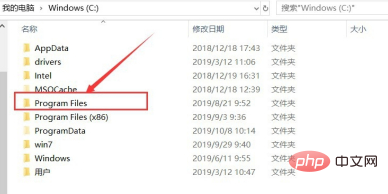
次に、クリックして「Realtek」フォルダーに入ります。Realtek を入力した後、クリックして「Audio」フォルダーに入り、さらにクリックして「HDA」フォルダーに入ります
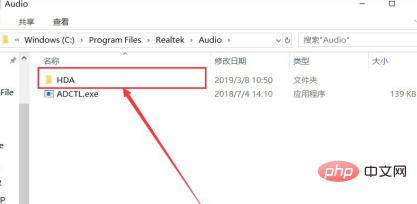
次に、図に示すように、「RtlUpd64.exe」をクリックして、Realtek High Definition Audio Manager のドライバーをインストールします。
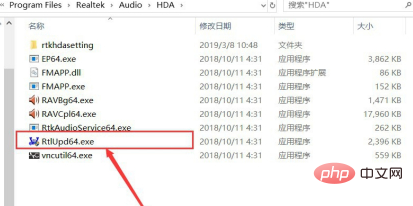
インストールが完了したら、コントロールパネルに入り、図に示すように「ハードウェアとサウンド」を選択します。
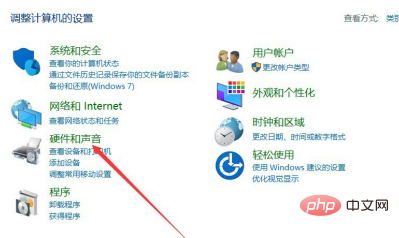
画像に示すように、「Realtek High Definition Audio Manager」が見つかります。
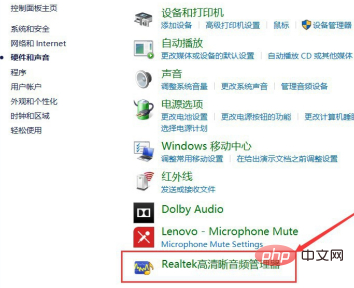
推奨グラフィック チュートリアル: Java の入門
以上がWindows 10システムにRealtek High-Definition Audio Managerがない場合はどうすればよいですか?の詳細内容です。詳細については、PHP 中国語 Web サイトの他の関連記事を参照してください。

